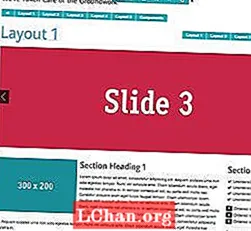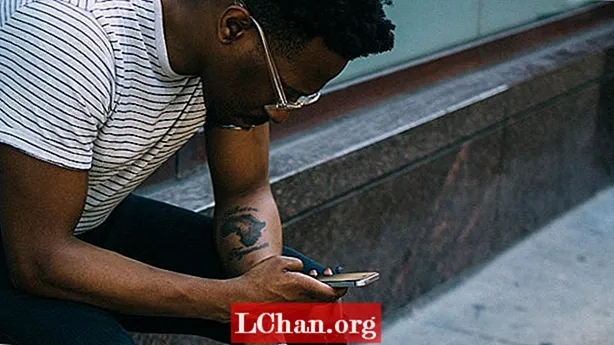Зміст
- Рішення 1. Відновіть загублений пароль Excel за допомогою коду VBA
- Рішення 2. Отримайте зниклий пароль Excel із стисненим файлом
- Рішення 3. Відновіть загублений пароль Excel за допомогою веб-сайту для відновлення пароля в Інтернеті
- Рішення 4: Знайдіть зниклий пароль Excel за допомогою відновлення пароля Excel
- Висновок
Якщо ви загубили пароль Excel, то ні про що не варто турбуватися. Файли Excel важливі для нас, оскільки ми зберігаємо важливі дані в цих файлах, і ми не хочемо, щоб хтось інший редагував їх або відкривав. Іноді ми блокуємо файл Excel, але згодом ми забуваємо пароль. В результаті це стає для нас жахливою проблемою. Але якщо ви читаєте цю статтю, ви можете легко відновити втрачений пароль для Excel. Ця стаття надасть вам найкращі 4 рішення для легкого відновлення втраченого пароля для вашого файлу Excel.
- Рішення 1. Відновіть загублений пароль Excel за допомогою коду VBA
- Рішення 2. Отримайте зниклий пароль Excel із стисненим файлом
- Рішення 3. Відновіть загублений пароль Excel за допомогою веб-сайту для відновлення пароля в Інтернеті
- Рішення 4: Знайдіть зниклий пароль Excel за допомогою відновлення пароля Excel
Відновлення пароля Excel може бути для вас трохи важким, якщо ви не дотримуєтесь належних кроків та методів. Втрата пароля Excel може бути найгіршим для вас, якщо у вас немає рішень. Але в цій статті ви отримаєте відповідні рішення, необхідні для вирішення вашої проблеми, і єдиний спосіб її вирішення - це правильно виконати кожен крок.
Рішення 1. Відновіть загублений пароль Excel за допомогою коду VBA
Якщо ви використовуєте стару версію Microsoft Excel, як версії вище 2003 року, ви можете легко зламати пароль заблокованого файлу Excel за допомогою коду VBA. Але якщо ви використовуєте новіші версії Excel, такі як 2007 або пізніші, через їх розширений рівень безпеки, ви не зможете використовувати код VBA для злому пароля файлу. Виконайте ці кроки, щоб отримати втрачений пароль Excel.
1. Спершу відкрийте захищений аркуш. Тепер утримуйте клавіші “ALT + F11”, які відкриють “Вікно Microsoft Visual Basic для програм”.
2. Тепер натисніть кнопку «Вставити» та виберіть «Модуль», щоб вставити наведений нижче код у поле модуля.

3. Нарешті, натисніть клавішу F5 на клавіатурі, і відкриється спливаюче вікно, натисніть “OK”. Ваш пароль буде негайно видалено із захищеного аркуша.
Рішення 2. Отримайте зниклий пароль Excel із стисненим файлом
Якщо ви не можете відредагувати аркуш і структуру книги / аркуша заблоковано, тоді ви можете скористатися цим методом. Якщо ваш файл захищений паролем, ви не зможете використовувати цей метод.
1. Спочатку ви зміните розширення файлу Excel з “.xlsx” на “zip”. Ви зможете побачити розширення файлу після імені вашого файлу Excel.

2. Тепер вам доведеться витягти zip-файл, використовуючи будь-який zip-екстрактор, такий як 7zip або WinRAR. Клацніть правою кнопкою миші на zip-файлі та виберіть “Витягти тут”. Ви отримаєте папку з тим самим іменем вашого файлу Excel.

3. Тепер відкрийте папку “xl” та “також“ робочі аркуші ”, які дадуть вам усі аркуші файлу документа. Кожен аркуш буде називатися як "sheet1.xml".

4. Виберіть «Редагувати», клацнувши правою кнопкою миші на заблокованому аркуші, і файл відкриється в блокноті. Тепер натисніть на клавіатурі кнопку “Ctrl + F”, щоб у файлі знайти “sheetProtection” або “workbookProtection”. Ви знайдете інформацію про алгоритм, який використовується для блокування цього аркуша.
5. Тепер видаліть всю інформацію в дужках, а також слово “sheetProtection” та збережіть файл.
6. Тепер виберіть файл і натисніть «Ctrl + C», щоб скопіювати його та відкрити Zip-файл, двічі клацнувши на ньому. Вам не доведеться витягувати файл зараз.

7. Цього разу перейдіть до папки, де ви зберегли аркуш. Відкрийте папку «xl» та «робочі аркуші». Ваш відредагований файл “workbook.xml” буде в папці “xl”.
8. Тепер вставте відредагований файл у цю папку, перезаписавши старий файл. Нарешті, ви можете закрити zip-файл і перейменувати файл як “xlsx”, що поверне ваш файл Excel знову.

9. Тепер відкрийте файл «xlsx», і ви побачите, що тепер ви можете редагувати файл без пароля!
Рішення 3. Відновіть загублений пароль Excel за допомогою веб-сайту для відновлення пароля в Інтернеті
Ви можете легко використовувати деякі онлайн-інструменти з веб-сайтів, які допоможуть вам спробувати більше 1000 паролів одночасно для заблокованого файлу. Дотримуйтесь цих веб-сайтів, завантажте свій файл, а потім легко отримайте пароль.
- http://www.password-find.com
- https://www.password-online.com
- http://www.decryptum.com
Рішення 4: Знайдіть зниклий пароль Excel за допомогою відновлення пароля Excel
Найкращий спосіб відновити загублений пароль Excel - це використовувати PassFab для Excel. За допомогою багатоядерного прискорення графічного процесора цей інструмент зможе відновити втрачений пароль Excel майже за короткий час. Просто виконайте наступні кроки, щоб допомогти собі з цим корисним програмним забезпеченням.
Крок 1. Завантажте та встановіть програму для відновлення пароля Excel на свій ПК та запустіть її, щоб розпочати процес.
Крок 2. Додайте файл Excel і виберіть один із методів дешифрування, який відповідає вашій ситуації.

Крок 3. Клацніть на “Пуск” і почекайте, поки програмне забезпечення розшифрує пароль. Це може зайняти деякий час, залежно від вашого пароля.

Ви побачите спливаюче вікно із вашим паролем.
Висновок
Ця стаття містить лише найкращі 4 рішення для відновлення загубленого пароля до файлу Excel. Але з якими б рішеннями ви не вирішили погодитись, найвищим рішенням може стати лише програма для відновлення паролів Excel. Це програмне забезпечення отримає ваш пароль Excel за дуже короткий час, а не змусить вас чекати, як інші 3 методи. Спробуйте цей інструмент раз, і ви неодмінно використаєте його знову для вирішення питань, пов'язаних з паролем Excel.